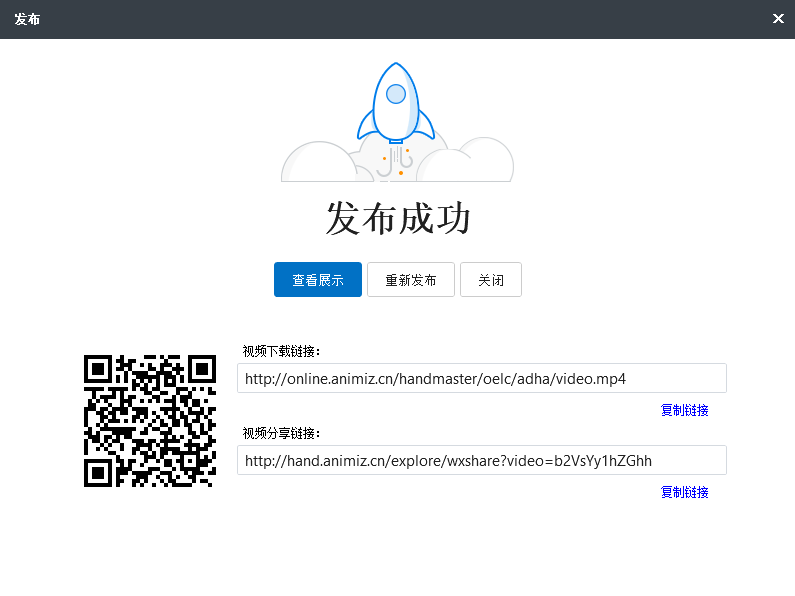完成工程的制作后,除了选择把工程输出成GIF或者本地视频,用户还可以发布在线视频,不仅可以随时随地观看视频而且还可以分享给大家观赏,具体操作如下:
1. 完成工程的编辑后,点击工具栏上的【发布】按钮进入发布页面,如下图所示:
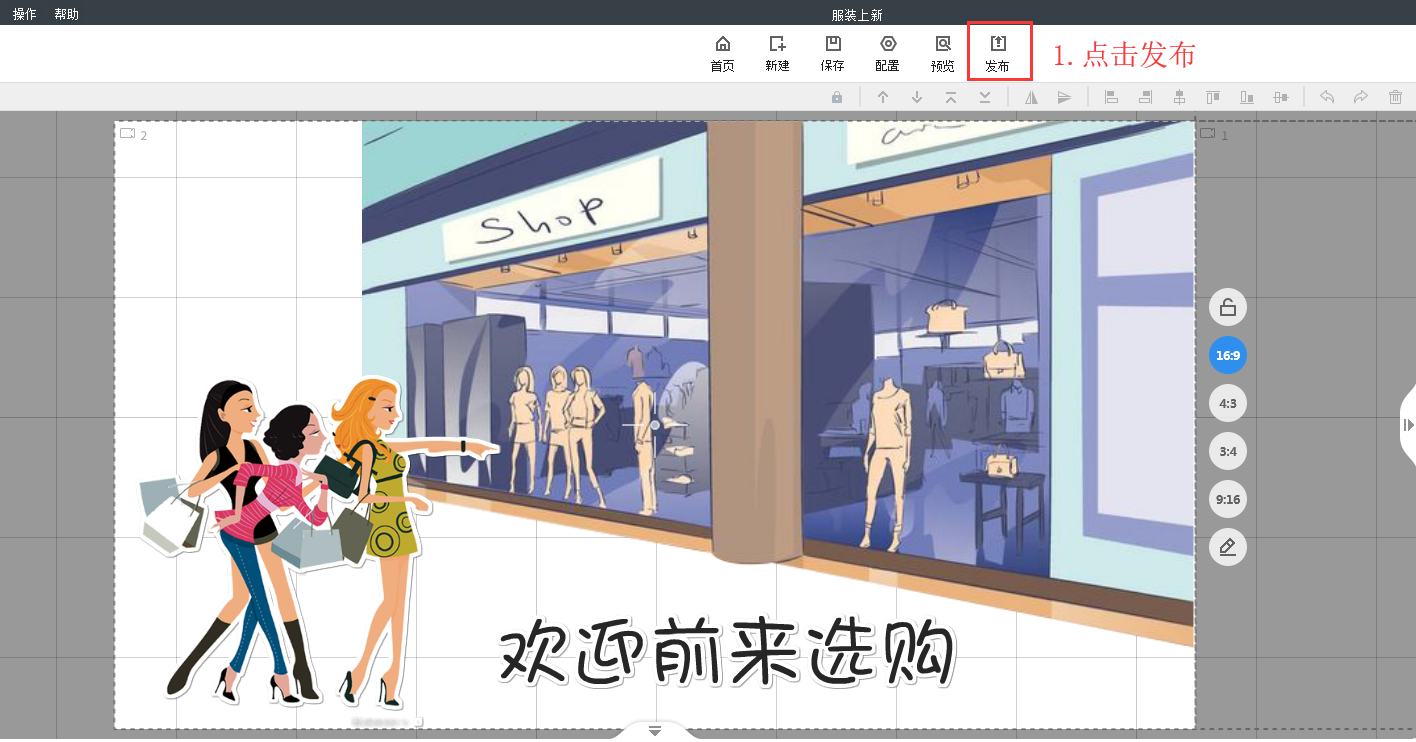
2.接着选择【云发布】——点击【下一步】,如下图所示:
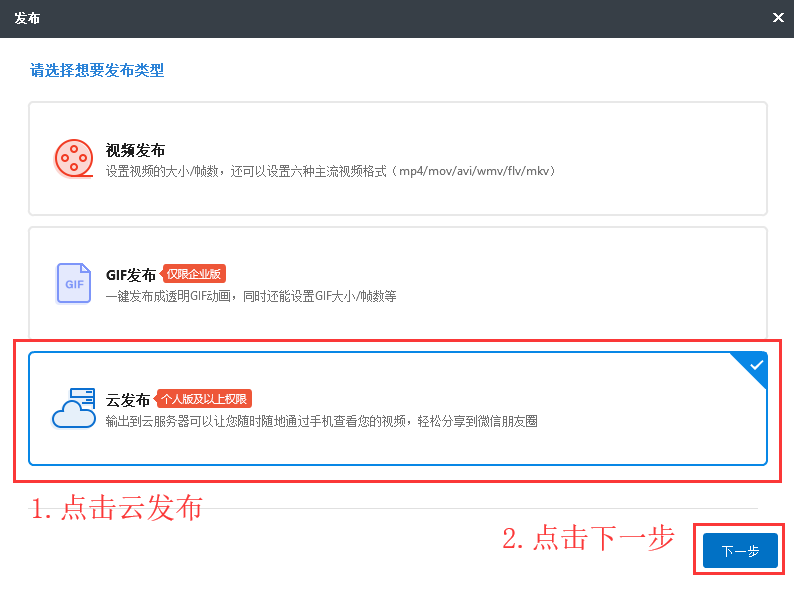
3.在【云信息】中输入【标题】后,选择与你的工程内容相匹配的【分类】,封面图默认是播放头在工程的位置,如果你想选择其他图片当封面图,那么可以自己更改封面选取自己满意的一张图片作为工程的封面图(封面图目前支持jpg、png格式)。接着勾选【同意上传到云服务协议】这个选项,如下图所示:
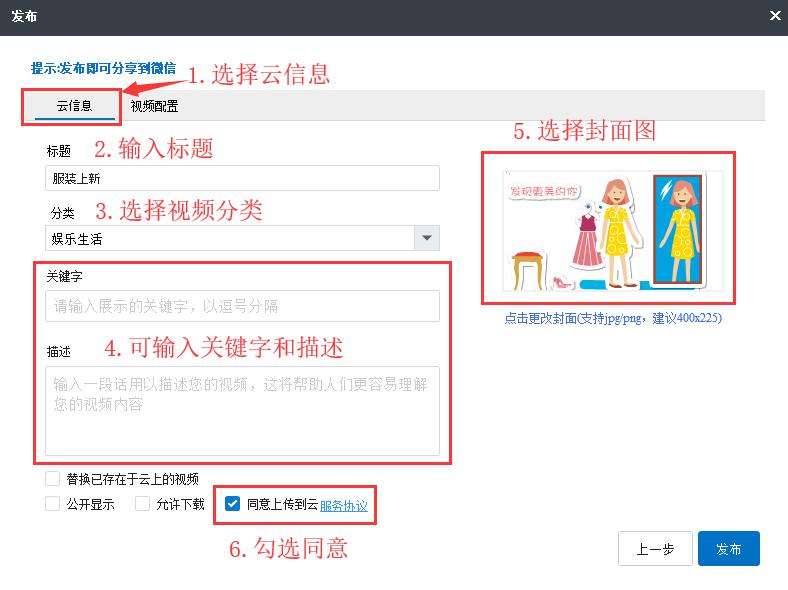
描述框下面有四个可以勾选的选项,在这里讲解一下这四个选项的意思和作用分别是什么:
1)替换已存在云上的视频:
a. 该视频之前已上传去云端,而现在再次上传同样的视频时,就要考虑是否要替换掉之前已上传的视频,如果要替换,则要勾选改选项,若不想替换,则不用勾选,当你勾选替换时,页面会跳到【展示列表】,选择你想要替换掉的工程,然后点击确定,如下图所示:
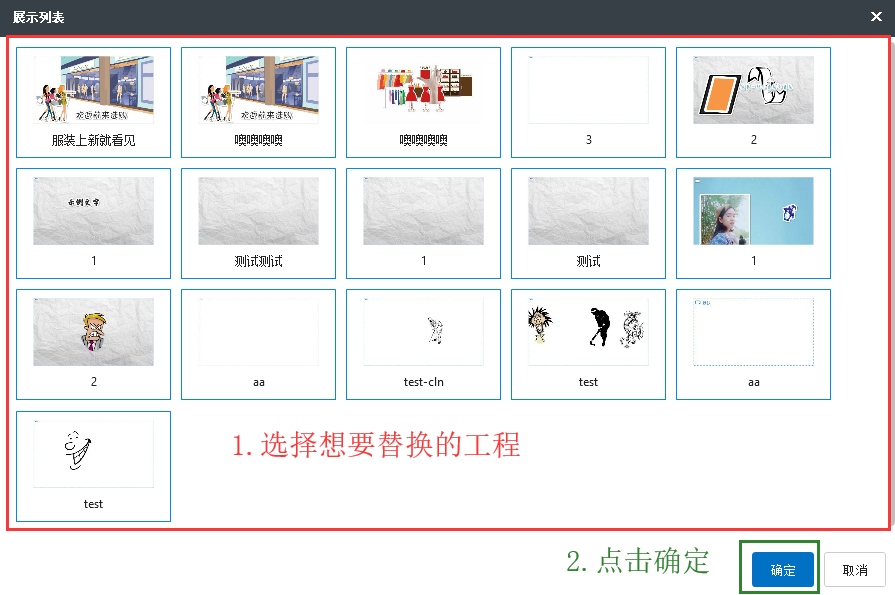
b. 然后会返回到【发布】页面,此时你可以看到替换视频的选项后面会有你想要替换视频的提示,如果你想再次替换其他视频,可以选择【重新选择】,最后点击【发布】即可,如下图所示:
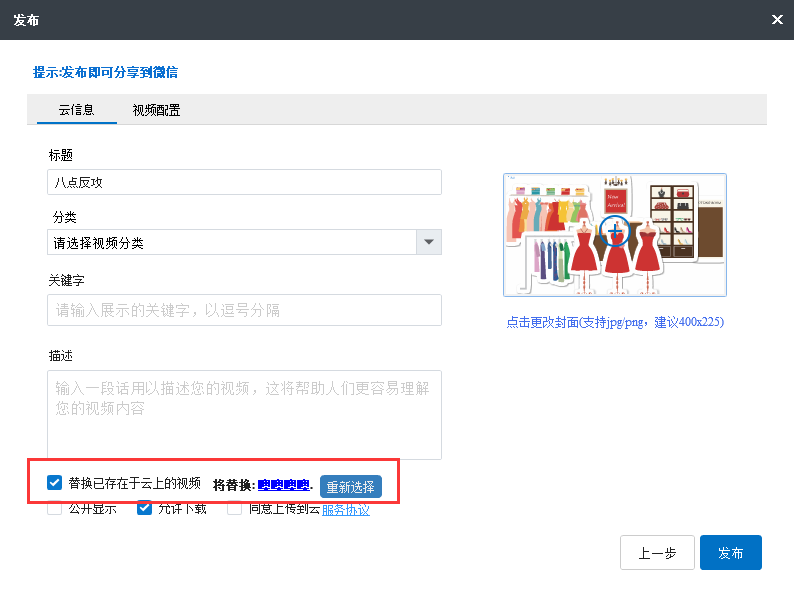
2)公开显示
公开显示是让用户可以自主选择保护自己视频私密性,如果你想要跟大家分享自己的作品,就可以勾选【公开显示】以便大家欣赏你的佳作,若只想仅自己可见,则不用勾选【公开显示】
3)允许下载
a. 如果你想要下载该视频,就可以勾选【允许下载】,当视频发布成功后会出现一个下载链接,复制链接在浏览器中打开如果你想要下载该视频,就可以勾选【允许下载】,当视频发布成功后会出现一个下载链接,复制链接在浏览器中打开,如下图所示:
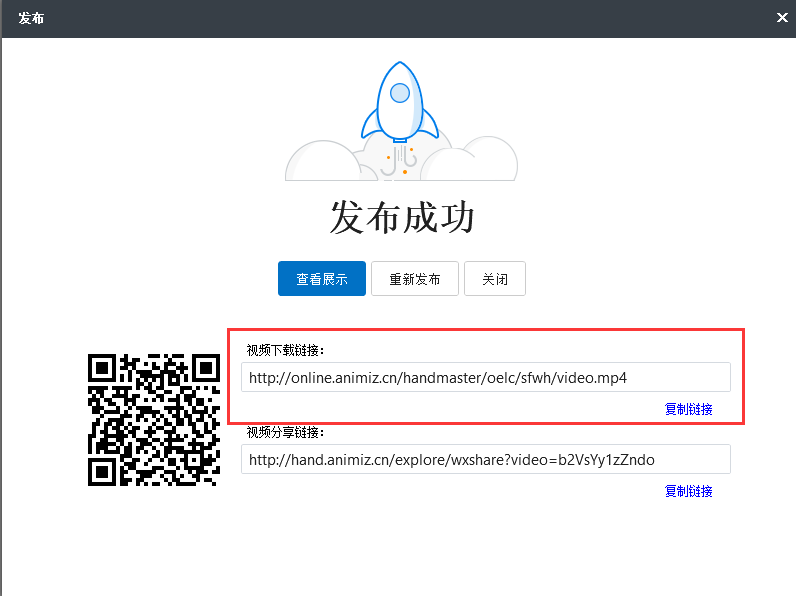
b. 在浏览器中打开链接后,在视频的右下角点击下载,就会弹出一个下载任务窗口,选择下载视频到本地的路径,最后点击【下载】,就可下载视频,如下图所示:
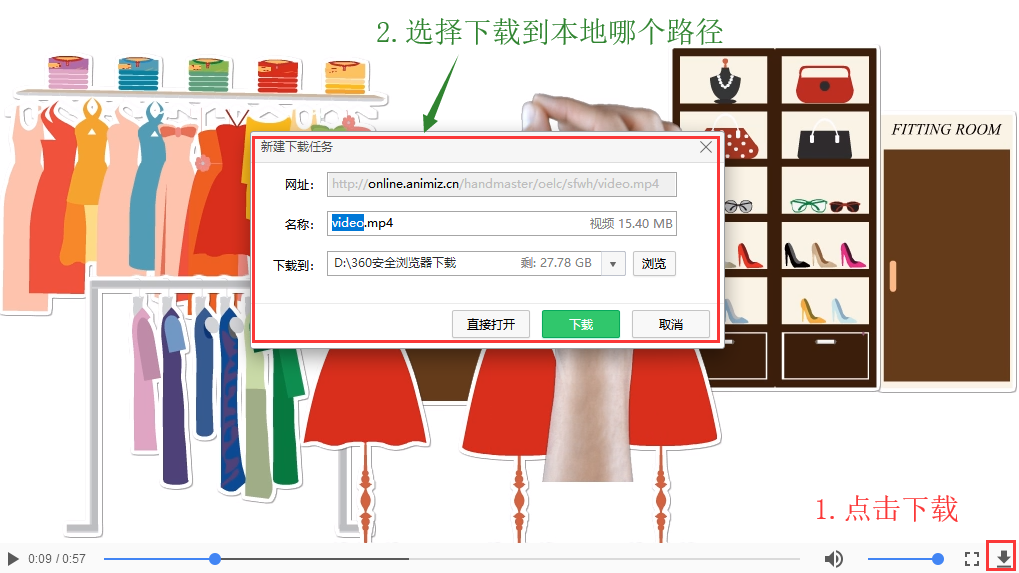
4)同意上传到云服务协议
同意上传到云服务协议,可以保护用户的隐私和数据,还有视频的知识产权也能很好的受到保护.
4.填写完云信息后,可以点击【视频配置】设置视频的大小和格式等,然后点击【发布】,如下图所示:
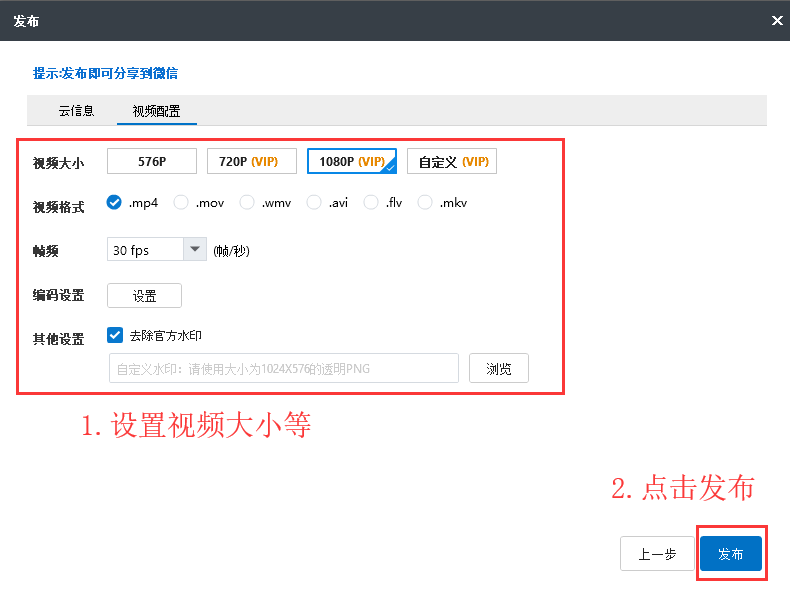
5.发布成功的效果图
发布之后会弹出一个发布成功的页面,在这里你可以选择查看展示或者选择重新发布,还可以复制链接或者用微信扫二维码分享你的视频。如下图所示: